Konica-minolta bizhub PRO 1200P Manuel d'utilisateur
Naviguer en ligne ou télécharger Manuel d'utilisateur pour Imprimeurs Konica-minolta bizhub PRO 1200P. Konica Minolta bizhub PRO 1200P Manuale d'uso Manuel d'utilisatio
- Page / 500
- Table des matières
- MARQUE LIVRES



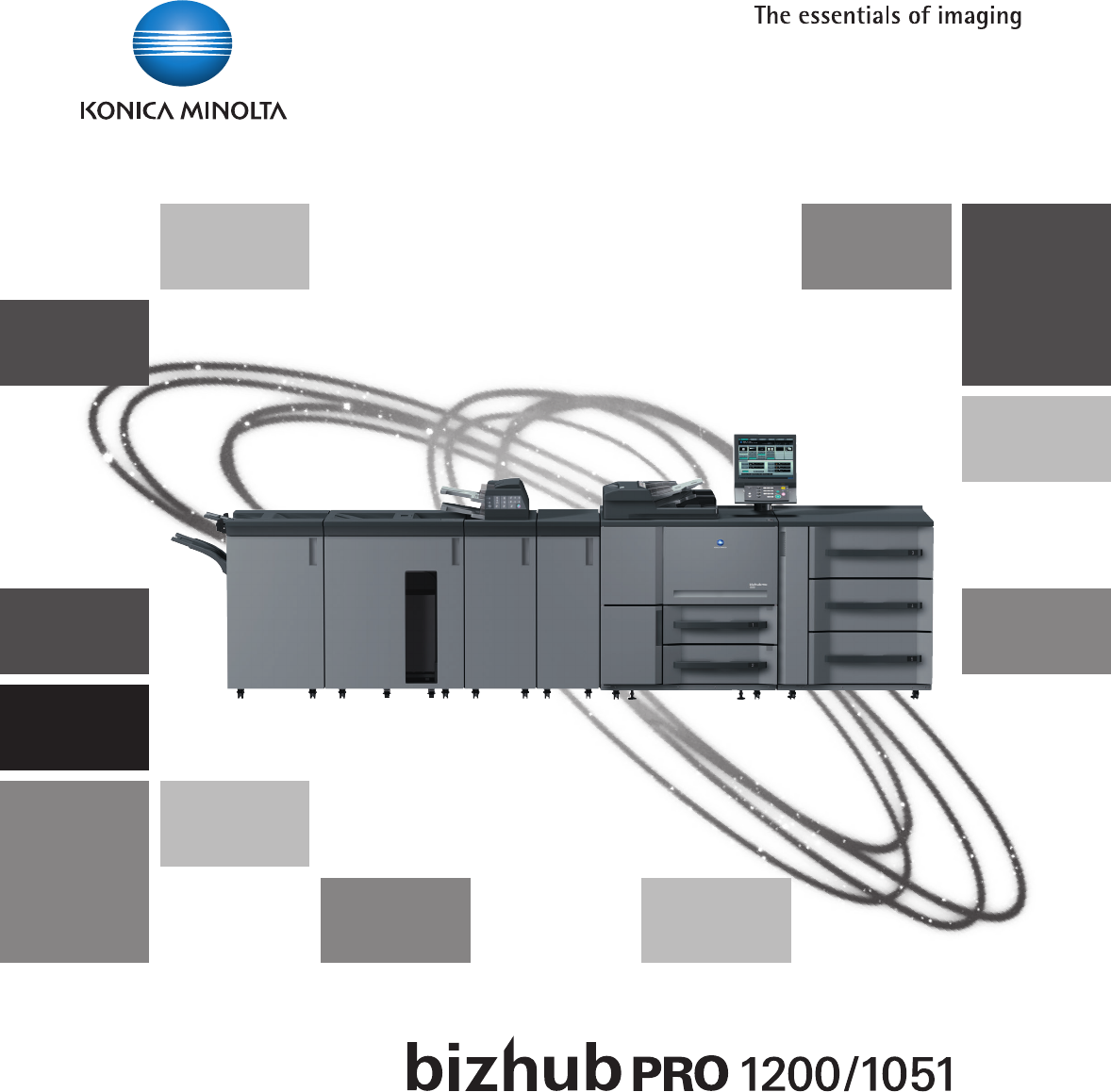
- Amministratore POD 1
- Manuale d’uso 1
- Sommario 3
- 1 Introduzione 11
- 1.4.1 Utilità di rete 16
- Introduzione 18
- 1-10 bizhub PRO 1200/1051 18
- Impostazione Vassoio 19
- 2 Impostazione Vassoio 21
- 2.1.3 Funzione Ventilazione 22
- elevato 23
- 2-16 bizhub PRO 1200/1051 34
- 2-22 bizhub PRO 1200/1051 40
- Vassoi PI 43
- 2-30 bizhub PRO 1200/1051 48
- Vassoi PI-PFU 55
- Vassoio PB 61
- 2-52 bizhub PRO 1200/1051 70
- 3 Premete [Elimina] 74
- 6 Premere [Chiudi] 75
- 2-62 bizhub PRO 1200/1051 80
- Regolazione 81
- 3 Regolazione 83
- 3-4 bizhub PRO 1200/1051 84
- 3-6 bizhub PRO 1200/1051 86
- 3-8 bizhub PRO 1200/1051 88
- 3.2 Regolazione macchina 89
- Bucatura 119
- Pagina copertina sinistra 154
- Pagina copertina destra 156
- Pagine della serie di fogli 156
- Differenza di lunghezza 156
- 3 Premete [Avvio] 179
- Impostazione Controller 181
- 4 Impostazione Controller 183
- 4-4 bizhub PRO 1200/1051 184
- 3 Premere [Esegui] 188
- 4 Esegue le Impostazioni PCL 192
- 4 Premere [Torna] 196
- 4.6 05 Timeout I/F 198
- 4.8 07 Impostazione scansione 200
- 3 Premere [OK] 201
- 4-24 bizhub PRO 1200/1051 204
- Impostazioni sulla schermata 205
- 5-6 bizhub PRO 1200/1051 210
- 5-8 bizhub PRO 1200/1051 212
- 5.2 01 Impostazioni Sistema 213
- 5.2.2 02 Unità di misura 214
- 5.3 02 Impostazione Funzioni 227
- 5.3.14 07 Zoom Personalizzati 240
- 5.4 03 Impostazioni Copia 241
- 5.5 04 Impostazioni Scanner 246
- Impostazioni amministratore 251
- 6 Impostazioni amministratore 253
- 6-6 bizhub PRO 1200/1051 256
- 6-8 bizhub PRO 1200/1051 258
- 6-10 bizhub PRO 1200/1051 260
- 6.2 01 Impostazioni Sistema 261
- 2 Regolate l'ora 263
- 6.2.3 03 Timer Settimanale 264
- 5 Premere [Avanti] 273
- Impostazione formato] 281
- 6.3.1 01 Dati Amministratore 297
- 6.4.3 02 Traccia Account 304
- 6.5 04 Impostazioni Rete 318
- 6-74 bizhub PRO 1200/1051 324
- 6-76 bizhub PRO 1200/1051 326
- 6-78 bizhub PRO 1200/1051 328
- 6-80 bizhub PRO 1200/1051 330
- 02 Modalità Uscita Offset 334
- Offset] in sequenza 334
- 2 Premete [Avvio] 346
- 3 Premere [Avanti] 354
- 6.9 07 Impostazioni sicurezza 355
- 4 Premere [OK] 356
- 3 Premere [Avanti] 362
- 2 Selezionare [On] o [Off] 363
- 6-116 bizhub PRO 1200/1051 366
- Impostazione Utilità Web 367
- 7 Impostazione Utilità Web 369
- 7 Fate clic su [Apply] 373
- 7 Azzeramento Contatore 376
- 8 Elimina Contatore 377
- 9 Salva Contatore 378
- Dettagli 379
- 7.6 Uso di Explorer casella 395
- 6 Fare clic su [Exit] 398
- 2 Fare clic su [CD/DVD] 399
- 5 Fare clic su [Exit] 400
- 7-40 bizhub PRO 1200/1051 406
- Configurazione di PageScope 407
- Web Connection 407
- 8.1.1 Requisiti di Sistema 409
- 1 Avviare il browser Web 411
- 123 4567 413
- 8.4 Scheda Manutenzione 414
- 8.4.2 Versione ROM 415
- 8.4.3 Importa/Esportazione 416
- 8.4.4 Impos notif stato 417
- 8.4.5 Amministr macchina 418
- 8.4.6 Assistenza in linea 419
- 8.5 Scheda Protezione 421
- 8.5.2 Registraz. utente 422
- Registraz. utente 423
- Cancella utente 424
- Registrazione traccia account 425
- Elimina account 426
- 8.5.6 Sconnessione automatica 434
- 8.6 Scheda Casella 435
- 8.7 Scheda Impost. stampa 436
- Impostazione di base 437
- Impostazione PS 438
- Impostazione PCL 438
- Impostazione TIFF 439
- 8.8 Foglio Scansione 441
- 8.8.2 Testo 442
- Modifica 443
- 8.8.3 Impostazioni scansione 444
- 8.9 Scheda Rete 445
- Impostazione IPsec 448
- Impostazioni IKE 449
- 8.9.4 Imp regolaz tempo 451
- 8.9.5 Ricezione e-mail (POP) 452
- 8.9.7 Impostaz IPP 454
- 8.9.10 Impostaz. SNMP 457
- 8.9.17 Impostazioni Bonjour 464
- 8.9.20 Impostazioni AppleTalk 467
- 8.9.21 Apri impost OpenAPI 468
- 8.9.23 Impostazioni JSP 470
- Appendice 471
- 9 Appendice 473
- 9-4 bizhub PRO 1200/1051 474
- [1] Manutenzione 474
- [2] Sicurezza 474
- [3] Impostazioni stampante 475
- 9-6 bizhub PRO 1200/1051 476
- [4] Rete 476
- 9-8 bizhub PRO 1200/1051 478
- 9-10 bizhub PRO 1200/1051 480
- [1] Sicurezza 481
- 9.5 Pagina Demo 482
- Stampa Pagina Demo PS 483
- Elenco font PCL 484
- (Prova di stampa) 485
- 9-16 bizhub PRO 1200/1051 486
- Lista Font PS 487
- 9-18 bizhub PRO 1200/1051 488
- 9.6 Elenco font PCL 490
- 9-22 bizhub PRO 1200/1051 492
- 9.7 Glossario 493
- 9-24 bizhub PRO 1200/1051 494
- 10 Indice 497
Résumé du contenu
Amministratore PODManuale d’usoManuale d’uso*9961120004**9961120004*Konica Minolta Business Solutions Europe GmbHEuropaallee 17 30855 Langenhagen • Ge
3Regolazione3-20 bizhub PRO 1200/10513 Toccare un pulsante voce relativo all'oggetto di regolazione per evidenziarlo.4 Premere [Fase Stampa].5 Ca
bizhub PRO 1200/1051 3-21Regolazione33.2.7 02 Regolazione Timing\ 03 Ripartenza ScannerRegolare la posizione iniziale dell'immagine originale sca
3Regolazione3-22 bizhub PRO 1200/10513 Premere [Fase Stampa].4 Caricare carta di formato A3w/11 e 17w in un vassoio, quindi selezionare il vassoio nel
bizhub PRO 1200/1051 3-23Regolazione33.2.8 02 Regolazione Timing \ 04 Ripartenza ADFRegolare la posizione iniziale dell'immagine originale scansi
3Regolazione3-24 bizhub PRO 1200/10513 Toccare un pulsante voce relativo all'oggetto di regolazione per evidenziarlo.4 Premere [Fase Stampa].5 Ca
bizhub PRO 1200/1051 3-25Regolazione33.2.9 03 Regolazione Centratura \ 01 Centratura StampanteRegolare la posizione dell'immagine nella direzione
3Regolazione3-26 bizhub PRO 1200/10513 Premere [Fase Stampa].4 Caricare carta di formato A3w/11 e 17w in un vassoio, quindi selezionare il vassoio nel
bizhub PRO 1200/1051 3-27Regolazione33.2.10 04 LPH Adjustment \ 01 Distanza Chips LPHRegolare la distanza (39 punti) tra i chip LPH.Intervallo disponi
3Regolazione3-28 bizhub PRO 1200/10513 Premere [Grigio Scuro] o [Grigio Chiaro] di "Seleziona Pattern Test", premere [On] o [Off] di "D
bizhub PRO 1200/1051 3-29Regolazione33.3 02 Regolazioni Finitura (FS-521)3.3.1 01 Posizione Pinzatore \ 01 Regolazione Centratura PinzaturaRegolare la
bizhub PRO 1200/1051 1-3Introduzione11 Introduzione1.1 Composizione del Manuale d'usoI seguenti Manuali d'uso sono forniti in dotazione con
3Regolazione3-30 bizhub PRO 1200/10513 Premere [Fase Stampa].4 Caricare carta di formato A3w/11 e 17w in un vassoio, quindi selezionare il vassoio nel
bizhub PRO 1200/1051 3-31Regolazione33.3.2 01 Posizione Pinzatore \ 02 Regolazione Larghezza CartaModo Pinzatura:regolare la larghezza della piastra d
3Regolazione3-32 bizhub PRO 1200/10513 Premere [Modo Pinzatura] o [Modo Steso] per evidenziarlo.4 Utilizzando i pulsanti [+] [,] per scorrere i tasti
bizhub PRO 1200/1051 3-33Regolazione311 Se non si ottiene il risultato, selezionare [Chiudi] per tornare alla schermata Regolazione Centratura Stampan
3Regolazione3-34 bizhub PRO 1200/10513 Toccare un pulsante voce relativo all'oggetto di regolazione per evidenziarlo.4 Premere [Fase Stampa].5 Ca
bizhub PRO 1200/1051 3-35Regolazione33.3.4 01 Posizione Pinzatore \ 04 Regolazione Larghezza Carta Guida UscitaRegolare la larghezza carta determinata
3Regolazione3-36 bizhub PRO 1200/10513 Utilizzando i pulsanti [+] [,] per scorrere i tasti sui formati, premere il tasto desiderato per evidenziarlo.4
bizhub PRO 1200/1051 3-37Regolazione33.4 02 Regolazioni Finitura (FD-503)3.4.1 02 Regolazione Multi-Piegatore (Bucatura) \ 01 Regolazione Larghezza Ca
3Regolazione3-38 bizhub PRO 1200/10513 Utilizzando i pulsanti [+] [,] per scorrere i tasti sui formati, premere il tasto desiderato per evidenziarlo.4
bizhub PRO 1200/1051 3-39Regolazione33.4.2 02 Regolazione Multi-Piegatore (Bucatura) \ 02 Regolazione Posizione Verticale BucaturaRegolare la posizion
1Introduzione1-4 bizhub PRO 1200/10511.2 Linee generali delle impostazioni della schermata relativa allo stato della macchinaI tasti [Impostazioni Cas
3Regolazione3-40 bizhub PRO 1200/10513 Premere [2 Fori] o [4 Fori].4 Utilizzando i pulsanti [+] [,] per scorrere i tasti sui formati, premere il tasto
bizhub PRO 1200/1051 3-41Regolazione33.4.3 03 Regolazione Multi-Piegatore (Piega) \ 01 Regolazione Piega a MetàEseguire questa regolazione per la posi
3Regolazione3-42 bizhub PRO 1200/10513 Utilizzando i pulsanti [+] [,] per scorrere i tasti sui formati, premere il tasto desiderato per evidenziarlo.4
bizhub PRO 1200/1051 3-43Regolazione33.4.4 03 Regolazione Multi-Piegatore (Piega) \ 02 Regolazione Piega a 3 internaEseguire questa regolazione per le
3Regolazione3-44 bizhub PRO 1200/10513 Utilizzando i pulsanti [+] [,] per scorrere i tasti sui formati, premere il tasto desiderato per evidenziarlo.4
bizhub PRO 1200/1051 3-45Regolazione33.4.5 03 Reg. Multi-Piegatore(Piega) \ 03 Regolazione Piega a 3 esternaEseguire questa regolazione per le posizio
3Regolazione3-46 bizhub PRO 1200/10513 Utilizzando i pulsanti [+] [,] per scorrere i tasti sui formati, premere il tasto desiderato per evidenziarlo.4
bizhub PRO 1200/1051 3-47Regolazione33.4.6 03 Reg. Multi-Piegatore (Piega) \ 04 Regolazione Doppio ParalleloEseguire questa regolazione per le posizio
3Regolazione3-48 bizhub PRO 1200/10513 Utilizzando i pulsanti [+] [,] per scorrere i tasti sui formati, premere il tasto desiderato per evidenziarlo.4
bizhub PRO 1200/1051 3-49Regolazione33.4.7 03 Reg. Multi-Piegatore (Piega) \ 05 Posizione Piega a ZEseguire questa regolazione per le posizioni di pie
bizhub PRO 1200/1051 1-5Introduzione1Tasto [Registra/Elimina Carta]:Premere [Registra/Elimina Carta] sulla schermata Stato Macchina. Sarà visualizzata
3Regolazione3-50 bizhub PRO 1200/10513 Utilizzando i pulsanti [+] [,] per scorrere i tasti sui formati, premere il tasto desiderato per evidenziarlo.4
bizhub PRO 1200/1051 3-51Regolazione33.4.8 03 Reg. Multi-Piegatore (Piega) \ 06 Regolazione Piega a BattenteEseguire questa regolazione per le posizio
3Regolazione3-52 bizhub PRO 1200/10513 Utilizzando i pulsanti [+] [,] per scorrere i tasti sui formati, premere il tasto desiderato per evidenziarlo.4
bizhub PRO 1200/1051 3-53Regolazione33.5 02 Regolazioni Finitura (LS-505)3.5.1 04 Stacker Adjustment \ 01 Regolazione Larghezza CartaEseguire questa r
3Regolazione3-54 bizhub PRO 1200/10513 Premere [Stacker No.1] o [Stacker No.2], se i due stacker sono collegati.4 Premere [Fase Stampa].5 Caricare la
bizhub PRO 1200/1051 3-55Regolazione33.5.2 04 Stacker Adjustment\ 02 Regolazione Lunghezza CartaEseguire questa regolazione quando i fogli prodotti no
3Regolazione3-56 bizhub PRO 1200/10513 Premere [Stacker No.1] o [Stacker No.2], se i due stacker sono collegati.4 Premere [Fase Stampa].5 Caricare la
bizhub PRO 1200/1051 3-57Regolazione33.6 02 Regolazioni Finitura (SD-506)3.6.1 05 Regolazione Pinzatura a Sella \ 01 Regolazione Centratura PuntiEsegu
3Regolazione3-58 bizhub PRO 1200/10513 Premere [Fase Stampa].4 Caricare la carta desiderata, quindi selezionare il vassoio sullo schermo. 5 Premete [A
bizhub PRO 1200/1051 3-59Regolazione33.6.2 05 Regolazione Pinzatura a Sella \ 02 Regolazione Larghezza Carta PinzaturaEseguire questa regolazione se i
1Introduzione1-6 bizhub PRO 1200/1051Tasto [Regolazioni]: Premere [Regolazioni] sulla schermata Stato Macchina. Sarà visualizzata la schermata Regolaz
3Regolazione3-60 bizhub PRO 1200/10513 Utilizzando i pulsanti [+] [,] per scorrere i tasti sui formati, premere il tasto desiderato per evidenziarlo.4
bizhub PRO 1200/1051 3-61Regolazione32Nota A seconda della reale larghezza della carta, sono applicate le seguenti limitazioni alla larghezza della ca
3Regolazione3-62 bizhub PRO 1200/10513 Utilizzando i pulsanti [+] [,] per scorrere i tasti sui formati, premere il tasto desiderato per evidenziarlo.4
bizhub PRO 1200/1051 3-63Regolazione33.6.4 05 Regolazione Pinzatura a Sella \ 04 Regolazione Piega a MetàEseguire questa regolazione per la posizione
3Regolazione3-64 bizhub PRO 1200/10513 Utilizzando i pulsanti [+] [,] per scorrere i tasti sui formati, premere il tasto desiderato per evidenziarlo.4
bizhub PRO 1200/1051 3-65Regolazione33.6.5 05 Regolazione Pinzatura a Sella \ 05 Regolazione Piega a TreEseguire questa regolazione per le posizioni d
3Regolazione3-66 bizhub PRO 1200/10513 Utilizzando i pulsanti [+] [,] per scorrere i tasti sui formati, premere il tasto desiderato per evidenziarlo.4
bizhub PRO 1200/1051 3-67Regolazione33.6.6 05 Regolazione Pinzatura a Sella \ 06 Regolazione Piega Larghezza CartaRegolare il disallineamento della ca
3Regolazione3-68 bizhub PRO 1200/10513 Utilizzando i pulsanti [+] [,] per scorrere i tasti sui formati, premere il tasto desiderato per evidenziarlo.4
bizhub PRO 1200/1051 3-69Regolazione33.6.7 05 Regolazione Pinzatura a Sella \ 07 Regolazione RifilaturaEseguire questa regolazione per la larghezza de
bizhub PRO 1200/1051 1-7Introduzione11.3 Linee generali delle impostazioni del menu UtilitàPremere il tasto [Utilità/Contatore] sul pannello di contro
3Regolazione3-70 bizhub PRO 1200/10513 Utilizzando i pulsanti [+] [,] per scorrere i tasti sui formati, premere il tasto desiderato per evidenziarlo.4
bizhub PRO 1200/1051 3-71Regolazione32 Premere [04 Regolazioni Finitura], [05 Regolazione Pinzatura a Sella], quindi [08 Trimmer Receiver Adjustment].
3Regolazione3-72 bizhub PRO 1200/10514 Premere per selezionare tra [700], [500] e [300], quindi premere [OK].5 Selezionare il passo dello spostamento.
bizhub PRO 1200/1051 3-73Regolazione33.7 02 Regolazioni Finitura (PB-502)3.7.1 06 Regolazione Brossura \ 01 Regolazione Rifilo CopertinaEseguire quest
3Regolazione3-74 bizhub PRO 1200/10515 Premere [Vassoio PB] o [Vassoio Corpo Macchina] per selezionare il vassoio (Vassoio Brossura o vassoio da 1 a 8
bizhub PRO 1200/1051 3-75Regolazione33.7.2 06 Regolazione Brossura \ 02 Regolazione Testa CopertinaEseguire questa regolazione per la posizione della
3Regolazione3-76 bizhub PRO 1200/10514 Caricare la carta per il corpo nel vassoio desiderato (da 1 a 8).5 Premere [Vassoio PB] o [Vassoio Macchina] pe
bizhub PRO 1200/1051 3-77Regolazione3Oggetto di regolazione:Regolazione Anteriore, Regolazione PosterioreIntervallo disponibile:da -128 (giù) a 127 (s
3Regolazione3-78 bizhub PRO 1200/10515 Premere [Fase Stampa].6 Selezionare i singoli vassoio caricati con la carta per la copertina e il corpo imposta
bizhub PRO 1200/1051 3-79Regolazione33.7.4 06 Regolazione Brossura \ 04 Posizione Inizio IncollaggioEseguire questa regolazione per la posizione in cu
1Introduzione1-8 bizhub PRO 1200/10511.4 Linee generali delle impostazioni del browserSe la macchina è collegata a un PC tramite una rete locale, le i
3Regolazione3-80 bizhub PRO 1200/10515 Utilizzando i pulsanti [+] [,] per scorrere i tasti sui formati, premere il tasto formato relativo al corpo spe
bizhub PRO 1200/1051 3-81Regolazione33.7.5 06 Regolazione Brossura \ 05 Posizione Fine IncollaggioEseguire questa regolazione per la posizione in cui
3Regolazione3-82 bizhub PRO 1200/10515 Utilizzando i pulsanti [+] [,] per scorrere i tasti sui formati, premere il tasto formato relativo al corpo spe
bizhub PRO 1200/1051 3-83Regolazione33.7.6 06 Regolazione Brossura \ 06 Posizione Fine Formazione CollaEseguire questa regolazione per la posizione in
3Regolazione3-84 bizhub PRO 1200/10515 Utilizzando i pulsanti [+] [,] per scorrere i tasti sui formati, premere il tasto formato relativo al corpo spe
bizhub PRO 1200/1051 3-85Regolazione33.7.7 06 Regolazione Brossura \ 07 Regolazione TemperaturaEseguire questa regolazione per controllare lo stato de
3Regolazione3-86 bizhub PRO 1200/10513 Caricare le copertine nel Vassoio Brossura o il vassoio desiderato da 1 a 8.4 Caricare la carta per il corpo ne
bizhub PRO 1200/1051 3-87Regolazione33.7.8 06 Regolazione Brossura \ 08 Regolazione Larghezza Sub Compile CDEseguire questa regolazione per la larghez
3Regolazione3-88 bizhub PRO 1200/10515 Utilizzando i pulsanti [+] [,] per scorrere i tasti sui formati, premere il tasto formato relativo al corpo spe
bizhub PRO 1200/1051 3-89Regolazione33.7.9 06 Regolazione Brossura \ 09 Regolazione Larghezza Clamp CDEseguire questa regolazione per la larghezza del
bizhub PRO 1200/1051 1-9Introduzione11.4.2 PageScope Web ConnectionPageScope Web Connection è un programma di utilità di controllo dei dispositivi for
3Regolazione3-90 bizhub PRO 1200/10515 Utilizzando i pulsanti [+] [,] per scorrere i tasti sui formati, premere il tasto formato relativo al corpo spe
bizhub PRO 1200/1051 3-91Regolazione33.7.10 06 Regolazione Brossura \ 10 Larghezza CD Su/Giù CopertinaEseguire questa regolazione per la posizione di
3Regolazione3-92 bizhub PRO 1200/10515 Premere [Vassoio PB] o [Vassoio Corpo Macchina] per selezionare il vassoio (Vassoio Brossura o vassoio da 1 a 8
bizhub PRO 1200/1051 3-93Regolazione33.7.11 06 Regolazione Brossura \ 11 Posizione Clamp FdEseguire questa regolazione per la larghezza della direzion
3Regolazione3-94 bizhub PRO 1200/10515 Utilizzando i pulsanti [+] [,] per scorrere i tasti sui formati, premere il tasto formato relativo al corpo spe
bizhub PRO 1200/1051 3-95Regolazione33.8 Regolazioni Finitura (RU-506)3.8.1 07 Regolazione Stacker Relay \ 01 Regolazione Larghezza CartaRegolare la p
3Regolazione3-96 bizhub PRO 1200/10513 Utilizzando i pulsanti [+] [,] per scorrere i tasti sui formati, premere il tasto desiderato per evidenziarlo.4
bizhub PRO 1200/1051 3-97Regolazione33.8.2 07 Regolazione Stacker Relay \ 02 Regolazione Lunghezza CartaRegolare la posizione della piastra d regolazi
3Regolazione3-98 bizhub PRO 1200/10513 Utilizzando i pulsanti [+] [,] per scorrere i tasti sui formati, premere il tasto desiderato per evidenziarlo.4
bizhub PRO 1200/1051 3-99Regolazione33.9 03 Dimensione Memoria RipristinoEseguire la prerotazione per un minuto se si riscontra una differenza di dens
1Introduzione1-10 bizhub PRO 1200/1051
3Regolazione3-100 bizhub PRO 1200/10513.10 03 Pulizia Manuale CaricaEseguire la pulizia della corona di carica, se sull'immagine di stampa a mezz
4Impostazione Controller
bizhub PRO 1200/1051 4-3Impostazione Controller44 Impostazione Controller4.1 Panoramica sulle FunzioniPremere [Controller] sulla schermata Stato Macch
4Impostazione Controller4-4 bizhub PRO 1200/105102 Impostazione della stampanteDa questa schermata sono disponibili diverse impostazioni della stampan
bizhub PRO 1200/1051 4-5Impostazione Controller411 Ordine Selezionare l'ordine di stampa delle pagine nello stato iniziale.1 a N, N a 11 a N12 Se
4Impostazione Controller4-6 bizhub PRO 1200/1051* Per dettagli sulla serie di simboli, consultare l'appendice.03 Selezionare Impostazione Stampan
bizhub PRO 1200/1051 4-7Impostazione Controller405 Timeout I/FSelezionare l'ora del timeout di rete e del timeout USB. Vedere pagina 4-18.06 Form
4Impostazione Controller4-8 bizhub PRO 1200/10514.2 01 Tipo di rapportoUtilizzare questa funzione per stampare il tipo di rapporto selezionato sulla s
bizhub PRO 1200/1051 4-9Impostazione Controller44.3 02 Impostazione della stampanteUsare questa funzione per registrare il tipo di modulo in uscita de
2Impostazione Vassoio
4Impostazione Controller4-10 bizhub PRO 1200/10513 Esecuzione delle impostazioni di base.– Premere [01 Impostazioni di base]. Sarà visualizzata la Sch
bizhub PRO 1200/1051 4-11Impostazione Controller4– Sono utilizzate le impostazioni seguenti, salvo sia specificato diversamente tramite il driver dell
4Impostazione Controller4-12 bizhub PRO 1200/10514 Esegue le Impostazioni PCL– Premere [02 Impostazione PCL]. Sarà visualizzata la Schermata Impostazi
bizhub PRO 1200/1051 4-13Impostazione Controller4– Premere [Torna] per completare le impostazioni e ripristinare la Schermata Impostazione della stamp
4Impostazione Controller4-14 bizhub PRO 1200/10515 Esecuzione dell'Impostazione PS.– Premere [03 Impostazione PS]. Sarà visualizzata la schermata
bizhub PRO 1200/1051 4-15Impostazione Controller4– 01 Selezione Carta Automatica:selezionare se utilizzare o meno la funzione Carta Auto.02 Posizione
4Impostazione Controller4-16 bizhub PRO 1200/10514.4 03 Selezionare Impostazione StampanteAssegna l'impostazione predefinita della stampante per
bizhub PRO 1200/1051 4-17Impostazione Controller44.5 04 Esegui spool dei lav. st. su HDD pr. RIPPremere per abilitare, disabilitare, o eseguire automa
4Impostazione Controller4-18 bizhub PRO 1200/10514.6 05 Timeout I/FSelezionare l'ora del timeout di rete e del timeout USB.1 Premere [05 I/F Time
bizhub PRO 1200/1051 4-19Impostazione Controller44.7 06 Form password plug-inImpostare la password per il formato del driver plug-in, SOFHA.1 Premere
.
4Impostazione Controller4-20 bizhub PRO 1200/10514.8 07 Impostazione scansioneCreare impostazioni relative alla memorizzazione di dati sottoposti a sc
bizhub PRO 1200/1051 4-21Impostazione Controller4– 01 Eliminazione auto. docum.: seleziona l'ora desiderata per la memorizzazione dei dati sottop
4Impostazione Controller4-22 bizhub PRO 1200/10514.9 08 Impostazione AmministratoreEseguire le impostazioni relative alla commutazione del software e
bizhub PRO 1200/1051 4-23Impostazione Controller4– Premere [Torna] per tornare alla schermata del menu Impostazioni Amministratore.3 Eseguire le impos
4Impostazione Controller4-24 bizhub PRO 1200/1051
5Impostazioni sulla schermata del menu Utilità
bizhub PRO 1200/1051 5-3Impostazioni sulla schermata del menu Utilità55 Impostazioni sulla schermata del menu Utilità5.1 Linee generali delle impostaz
5Impostazioni sulla schermata del menu Utilità5-4 bizhub PRO 1200/1051Se è visualizzata la schermata Inserimento Password, inserire la password dell&a
bizhub PRO 1200/1051 5-5Impostazioni sulla schermata del menu Utilità506 Reset Automatico SchermoImpostare l'intervallo di reset a partire dal co
bizhub PRO 1200/1051 2-3Impostazione Vassoio22 Impostazione Vassoio2.1 Linee guida sulle Impostazioni VassoioQuesta macchina produce dei risultati di
5Impostazioni sulla schermata del menu Utilità5-6 bizhub PRO 1200/1051Timer Stampa ProibitaSeleziona l'intervallo di tempo durante il quale è vie
bizhub PRO 1200/1051 5-7Impostazioni sulla schermata del menu Utilità504 Selezione Densità ImmagineImposta la densità dell'immagine scegliendo un
5Impostazioni sulla schermata del menu Utilità5-8 bizhub PRO 1200/1051Reset Automatico PinzaturaImposta la macchina per selezionare o deselezionare au
bizhub PRO 1200/1051 5-9Impostazioni sulla schermata del menu Utilità55.2 01 Impostazioni SistemaSchermata del menu Impostazioni Sistema5.2.1 01 Impos
5Impostazioni sulla schermata del menu Utilità5-10 bizhub PRO 1200/10515.2.2 02 Unità di misuraSeleziona l'unità di misura per il formato di cart
bizhub PRO 1200/1051 5-11Impostazioni sulla schermata del menu Utilità55.2.3 03 Impostazione Suoni - 01 Segnale Acustico e volumeSeleziona se attivare
5Impostazioni sulla schermata del menu Utilità5-12 bizhub PRO 1200/10515.2.4 03 Impostazione Suoni - 02 Segnale Acustico STOP lavoroImposta la durata
bizhub PRO 1200/1051 5-13Impostazioni sulla schermata del menu Utilità55.2.5 04 Indicazione Orario 1ShotSeleziona la durata del messaggio SHOT da visu
5Impostazioni sulla schermata del menu Utilità5-14 bizhub PRO 1200/10515.2.6 05 Impostazioni Default SchermoSelezionare la schermata iniziale che si d
bizhub PRO 1200/1051 5-15Impostazioni sulla schermata del menu Utilità55.2.7 06 Reset Automatico SchermoImpostare l'intervallo di reset a partire
2Impostazione Vassoio2-4 bizhub PRO 1200/10512Nota Si raccomanda eseguire questa regolazione ogni giorno, oppure ogni volta in cui il vassoio viene ca
5Impostazioni sulla schermata del menu Utilità5-16 bizhub PRO 1200/10515.2.8 07 Tempi di Risposta TastiSeleziona il tempo di risposta della macchina a
bizhub PRO 1200/1051 5-17Impostazioni sulla schermata del menu Utilità55.2.9 08 Cambia Password UtenteModificare la password che un utente ha preceden
5Impostazioni sulla schermata del menu Utilità5-18 bizhub PRO 1200/10513 Immettere la nuova password.– Premere [Nuova Password] e inserire la nuova pa
bizhub PRO 1200/1051 5-19Impostazioni sulla schermata del menu Utilità55.2.10 09 Registra Tasto Rapido - 01 Registra Applicazione CopiaSelezionare le
5Impostazioni sulla schermata del menu Utilità5-20 bizhub PRO 1200/10515.2.11 09 Registra Tasto Rapido - 02 Registra Applicazione Finitura CopiaSelezi
bizhub PRO 1200/1051 5-21Impostazioni sulla schermata del menu Utilità55.2.12 09 Registra Tasto Rapido - 03 Registra Impostazione Tasti FunzioneAssegn
5Impostazioni sulla schermata del menu Utilità5-22 bizhub PRO 1200/10515.2.13 09 Registra Tasto Rapido - 04 Registra Applicazione ScannerSelezionare i
bizhub PRO 1200/1051 5-23Impostazioni sulla schermata del menu Utilità55.3 02 Impostazione FunzioniSchermata del menu Impostazione Funzioni5.3.1 01 Ca
5Impostazioni sulla schermata del menu Utilità5-24 bizhub PRO 1200/10513 Premere ed evidenziare il tasto relativo al vassoio desiderato sotto Priorità
bizhub PRO 1200/1051 5-25Impostazioni sulla schermata del menu Utilità55.3.3 01 Cassetti d'Alimentazione - 03 Impostazioni ATSSelezionare se mant
bizhub PRO 1200/1051 2-5Impostazione Vassoio2QualitàLa carta fine è una carta non patinata utilizzata generalmente per la stampa offset. La carta fine
5Impostazioni sulla schermata del menu Utilità5-26 bizhub PRO 1200/10515.3.4 01 Cassetti d'Alimentazione - 04 Asciugatura Preliminare PFUSelezion
bizhub PRO 1200/1051 5-27Impostazioni sulla schermata del menu Utilità55.3.5 01 Cassetti d'Alimentazione - 05 Tipo Carta AutomaticoSeleziona le c
5Impostazioni sulla schermata del menu Utilità5-28 bizhub PRO 1200/1051- Copia Continua RiservataSelezionare se consentire il funzionamento continuo p
bizhub PRO 1200/1051 5-29Impostazioni sulla schermata del menu Utilità55.3.7 03 Correggi Curvatura CartaSelezionare la direzione di correzione curvatu
5Impostazioni sulla schermata del menu Utilità5-30 bizhub PRO 1200/10515.3.8 04 Skew Detection ThresholdUsare questa funzione per verificare la deviaz
bizhub PRO 1200/1051 5-31Impostazioni sulla schermata del menu Utilità55.3.9 05 Cancellaz. Testa FoglioSelezionare la quantità di immagine da cancella
5Impostazioni sulla schermata del menu Utilità5-32 bizhub PRO 1200/10515.3.10 06 Impostazioni Densità - 01 Densità per Tipo di OriginaleSelezionare ma
bizhub PRO 1200/1051 5-33Impostazioni sulla schermata del menu Utilità55.3.11 06 Impostazioni Densità - 02 Impostazioni Densità UtenteIl livello di de
5Impostazioni sulla schermata del menu Utilità5-34 bizhub PRO 1200/10515.3.12 06 Impostazioni Densità - 03 Selezione Densità FotoImposta il livello di
bizhub PRO 1200/1051 5-35Impostazioni sulla schermata del menu Utilità55.3.13 06 Impostazioni Densità - 04 Selezione Densità ImmagineModifica l'i
2Impostazione Vassoio2-6 bizhub PRO 1200/10512.2 Specifica delle impostazioni vassoio per i vassoi da 1 a 8Selezionare un formato carta, il tipo/peso
5Impostazioni sulla schermata del menu Utilità5-36 bizhub PRO 1200/10515.3.14 07 Zoom PersonalizzatiImposta tre tipi di zoom preimpostati disponibili
bizhub PRO 1200/1051 5-37Impostazioni sulla schermata del menu Utilità55.4 03 Impostazioni CopiaSchermata del menu Impostazioni Copia5.4.1 01 Impostaz
5Impostazioni sulla schermata del menu Utilità5-38 bizhub PRO 1200/10511 Premere [03 Impostazioni Copia] sulla schermata del menu Utilità, quindi prem
bizhub PRO 1200/1051 5-39Impostazioni sulla schermata del menu Utilità55.4.2 01 Impostazioni Reset - 02 Reset FunzioniSelezionare l'impostazione
5Impostazioni sulla schermata del menu Utilità5-40 bizhub PRO 1200/10515.4.3 01 Impostazioni Reset - 03 Inserimento Chiave Cont.Selezionare se reimpos
bizhub PRO 1200/1051 5-41Impostazioni sulla schermata del menu Utilità5- Stato Attesa con Auto ResetSeleziona se reimpostare la modalità ADF all'
5Impostazioni sulla schermata del menu Utilità5-42 bizhub PRO 1200/10515.5 04 Impostazioni ScannerSchermata del menu Impostazione Scanner
bizhub PRO 1200/1051 5-43Impostazioni sulla schermata del menu Utilità55.5.1 01 Impostaz. Destinaz.DefaultSeleziona la destinazione predefinita dell&a
5Impostazioni sulla schermata del menu Utilità5-44 bizhub PRO 1200/10515.5.2 02 Impostaz. iniziali ScannerSpecificare le impostazioni iniziali nella m
bizhub PRO 1200/1051 5-45Impostazioni sulla schermata del menu Utilità55.5.3 03 Impostazione FunzioniSeleziona le impostazioni predefinite per il form
bizhub PRO 1200/1051 2-7Impostazione Vassoio23 Per impostare un formato standard, premere [Standard] per evidenziarlo.– Se il vassoio selezionato deve
5Impostazioni sulla schermata del menu Utilità5-46 bizhub PRO 1200/10515.6 05 Impostazioni Touch ScreenUtilizzate questa funzione per controllare lo s
6Impostazioni amministratore
bizhub PRO 1200/1051 6-3Impostazioni amministratore66 Impostazioni amministratore6.1 Linee guida sulle impostazioni dell'amministratorePremere il
6Impostazioni amministratore6-4 bizhub PRO 1200/10513 Inserire la password dell'amministratore composta di otto caratteri, quindi premere [OK].Sa
bizhub PRO 1200/1051 6-5Impostazioni amministratore66.1.2 Elenco delle impostazioni dell'amministratoreVoce di impostazione e relativa descrizion
6Impostazioni amministratore6-6 bizhub PRO 1200/1051Funzione Scanner (HDD)Permette/Vieta che dati frutto di scansione vengano salvati sul HDD.Consenti
bizhub PRO 1200/1051 6-7Impostazioni amministratore611 Personalizzazione Schermo - - -01 Impostazioni altezza FontSelezionare il peso font per il pann
6Impostazioni amministratore6-8 bizhub PRO 1200/105104 Impostazioni Rete01 Configura Rete MacchinaImposta i impostazioni NIC.01 Impostazioni TCP/IPImp
bizhub PRO 1200/1051 6-9Impostazioni amministratore605 Impostazioni Copia/Stampante01 Impostazioni Offset01 Offset LavoroSelezionare se interrompere l
2Impostazione Vassoio2-8 bizhub PRO 1200/10514 Per impostare un formato personalizzato, premere [Personalizzato] per evidenziarlo, quindi specificare
6Impostazioni amministratore6-10 bizhub PRO 1200/105106 Connessione Sistema01 Chiamata UtentePremere [Avvio] quando si desidera chiamare CSRC.Avvio- -
bizhub PRO 1200/1051 6-11Impostazioni amministratore66.2 01 Impostazioni SistemaSchermata del menu Impostazioni Sistema6.2.1 01 Imposta Risparmio Ener
6Impostazioni amministratore6-12 bizhub PRO 1200/10511 Premere [01 Impostazioni Sistema] sulla schermata del menu Impostazioni Amministratore, quindi
bizhub PRO 1200/1051 6-13Impostazioni amministratore66.2.2 02 Imposta Data e OraImposta la data e l'ora correnti, l'ora legale e la differen
6Impostazioni amministratore6-14 bizhub PRO 1200/10516.2.3 03 Timer SettimanaleQuesta funzione può essere impostata solo dall'Amministratore.Il T
bizhub PRO 1200/1051 6-15Impostazioni amministratore66.2.4 03 Imposta Timer Settimanale - 01 Attiva/Disatt. Timer Settim.Attiva o disattiva il funzion
6Impostazioni amministratore6-16 bizhub PRO 1200/10512 Inserire gli orari di accensione e spegnimento per ogni giorno.– Quando viene visualizzata la s
bizhub PRO 1200/1051 6-17Impostazioni amministratore64 Immettere gli orari di accensione e di spegnimento del giorno o dei giorni della settimana desi
6Impostazioni amministratore6-18 bizhub PRO 1200/10516.2.6 03 Imposta Timer Settimanale - 03 Imp. Timer Attivato/Disatt.Utilizzate questa funzione per
bizhub PRO 1200/1051 6-19Impostazioni amministratore66.2.7 03 Imposta Timer Settimanale - 04 Imp. Spegnimento Ora PranzoLa funzione del Timer Settiman
bizhub PRO 1200/1051 2-9Impostazione Vassoio25 Per impostare un formato Wide, premere [Carta Wide] per evidenziarlo, quindi selezionare il formato Wid
6Impostazioni amministratore6-20 bizhub PRO 1200/10516.2.8 03 Imposta Timer Settimanale - 05 Password Interruzione TimerImpostare questa password di 4
bizhub PRO 1200/1051 6-21Impostazioni amministratore66.2.9 04 Stampa Report GestioneUtilizzare questa funzione per stampare una lista delle opzioni se
6Impostazioni amministratore6-22 bizhub PRO 1200/1051- Elenco Gestione Utilizzo:informazioni controllate dall'autenticazione dell'utente e d
bizhub PRO 1200/1051 6-23Impostazioni amministratore6- Reportistica:Rapporto di controllo dei log1 Premere [01 Impostazioni Sistema] sulla schermata d
6Impostazioni amministratore6-24 bizhub PRO 1200/10516.2.10 05 Restrizioni Accessi UtenteUtilizzare questa funzione per consentire o proibire i seguen
bizhub PRO 1200/1051 6-25Impostazioni amministratore6– Il nome programmato viene visualizzato sulla destra del numero della voce, quando l'impost
6Impostazioni amministratore6-26 bizhub PRO 1200/10516.2.11 06 Regolazione per esperti - 01 Impostazioni Qualità StampanteSelezionare se dare priorità
bizhub PRO 1200/1051 6-27Impostazioni amministratore66.2.12 06 Regolazione per esperti - 02 Impostazione Area Scansione OriginaliSelezionare se elimin
6Impostazioni amministratore6-28 bizhub PRO 1200/10516.2.13 06 Regolazione per esperti - 03 Impostazione Cancellazione Bordo ADFSelezionare se attivar
bizhub PRO 1200/1051 6-29Impostazioni amministratore66.2.14 06 Regolazione per esperti - 04 Imposta Cancellaz. Area non ImmagineUtilizzate questa funz
2Impostazione Vassoio2-10 bizhub PRO 1200/10516 Per impostare un formato di carta tab, premere [Tabulatori/TAB] per evidenziarlo, quindi selezionare i
6Impostazioni amministratore6-30 bizhub PRO 1200/10516.2.15 06 Regolazione per esperti - 05 Impostazioni Qualità ScannerSpecificare la qualità dell&ap
bizhub PRO 1200/1051 6-31Impostazioni amministratore66.2.16 07 Impostazione formatoUtilizzare questa funzione per selezionare le serie rilevabili del
6Impostazioni amministratore6-32 bizhub PRO 1200/10516.2.17 08 Impostazione AnnotazioniQuesta funzione serve a registrare, modificare o eliminare anno
bizhub PRO 1200/1051 6-33Impostazioni amministratore6– Viene visualizzata la schermata Nuova Registrazione Annotazione.Se il tasto del titolo selezion
6Impostazioni amministratore6-34 bizhub PRO 1200/1051– Senza un titolo specificato, il tasto [OK] sulla schermata Annotazioni non può essere seleziona
bizhub PRO 1200/1051 6-35Impostazioni amministratore6– Quando si seleziona [Data/Ora]:sarà visualizzata la schermata Impostazione Data e Ora.Seleziona
6Impostazioni amministratore6-36 bizhub PRO 1200/1051Selezionando [Numero Stampa]il tasto sarà evidenziato e la voce 1 non sarà stampata.Quando si sel
bizhub PRO 1200/1051 6-37Impostazioni amministratore63 Modificare un'annotazione.– Selezionare il tasto relativo al titolo registrato sulla scher
6Impostazioni amministratore6-38 bizhub PRO 1200/10515 Premere [Avanti] per tornare alla schermata Impostazioni Sistema.6.2.18 09 Impostazioni Brossur
bizhub PRO 1200/1051 6-39Impostazioni amministratore61 Premere [01 Impostazioni Sistema] nella schermata menu Impostazioni Amministratore, quindi prem
bizhub PRO 1200/1051 2-11Impostazione Vassoio2– Utilizzare il tasto relativo al formato verticale/orizzontale/index, quindi premere la tastiera numeri
6Impostazioni amministratore6-40 bizhub PRO 1200/10516.2.19 09 Impostazioni Brossura \ 02 Limite Carta BrossuratriceQuesta funzione consente di specif
bizhub PRO 1200/1051 6-41Impostazioni amministratore66.2.20 09 Impostazioni Brossura \ 03 Copert. Brossura non adattaUtilizzare questa funzione per in
6Impostazioni amministratore6-42 bizhub PRO 1200/10516.2.21 10 Impostaz. Tipo TastieraSelezionare il tipo di tastiera se viene usato il dispositivo co
bizhub PRO 1200/1051 6-43Impostazioni amministratore66.2.22 11 Personalizzazione Schermo \ 01 Impostazioni altezza FontSelezionare l'altezza font
6Impostazioni amministratore6-44 bizhub PRO 1200/10516.2.23 11 Personalizzazione Schermo \ 02 Personalizza schermo copiaModificare il layout delle voc
bizhub PRO 1200/1051 6-45Impostazioni amministratore66.2.24 11 Personalizzazione Schermo \ 03 Personalizza schermo scannerModificare il layout delle v
6Impostazioni amministratore6-46 bizhub PRO 1200/10516.2.25 11 Personalizzazione Schermo \ 04 Personalizza schermo archiviModificare il layout delle v
bizhub PRO 1200/1051 6-47Impostazioni amministratore66.3 02 Impostaz Macchina/Amministr.Schermata Impostaz Macchina/Amministr.6.3.1 01 Dati Amministra
6Impostazioni amministratore6-48 bizhub PRO 1200/1051– Premere [Inserimento Nome] per visualizzare la schermata Nome Amministratore.Utilizzare la tast
bizhub PRO 1200/1051 6-49Impostazioni amministratore66.4 03 Autenticaz. Utente/ AccountSpecificare le impostazioni relative all'autenticazione de
bizhub PRO 1200/1051 Sommario-1Sommario1 Introduzione1.1 Composizione del Manuale d'uso...
2Impostazione Vassoio2-12 bizhub PRO 1200/10518 Utilizzando i pulsanti [+] [,] per scorrere fino alla voce di impostazione carta desiderata dell'
6Impostazioni amministratore6-50 bizhub PRO 1200/1051Quando l'autenticazione dell'utente e la traccia dell'account sono utilizzate in m
bizhub PRO 1200/1051 6-51Impostazioni amministratore66.4.1 01 Metodo di Autenticazione - 01 AutenticazioneStabilite le impostazioni di autenticazione,
6Impostazioni amministratore6-52 bizhub PRO 1200/10512 Selezionare [Attivato] o [Disattivato] a destra di Autenticazione Utente, Autenticazione Accoun
bizhub PRO 1200/1051 6-53Impostazioni amministratore66.4.2 01 Metodo di Autenticazione - 02 Impostazione Traccia AccountUtilizzare questa funzione per
6Impostazioni amministratore6-54 bizhub PRO 1200/10516.4.3 02 Traccia AccountUtilizzare questa funzione per assegnare un numero a ciascun account e im
bizhub PRO 1200/1051 6-55Impostazioni amministratore6– Selezionare la voce che si desidera da modificare per visualizzare la schermata di inserimento
6Impostazioni amministratore6-56 bizhub PRO 1200/10513 Seguire le istruzioni sotto riportate per aggiungere nuovi dati dell'account.– Premere [Ag
bizhub PRO 1200/1051 6-57Impostazioni amministratore6– Premere [Password] per visualizzare la schermata di inserimento dei dati. Inserite la password
6Impostazioni amministratore6-58 bizhub PRO 1200/10514 Seguire le istruzioni sotto riportate per eliminare i dati dell'account.– Premere [Success
bizhub PRO 1200/1051 6-59Impostazioni amministratore66 Seguire le istruzioni sotto riportate per azzerare tutti i contatori.– Premere [Reset Contatori
bizhub PRO 1200/1051 2-13Impostazione Vassoio2– Selezionare [Auto] o [Manual] per il vassoio dell'Unità di alimentazione carta con Sistema di ali
6Impostazioni amministratore6-60 bizhub PRO 1200/10511 Premere [03 Autenticaz. Utente/Account] sulla schermata del menu Impostazioni Amministratore, q
bizhub PRO 1200/1051 6-61Impostazioni amministratore6– Premere [Password] per visualizzare la schermata di inserimento dei dati. Inserite la password
6Impostazioni amministratore6-62 bizhub PRO 1200/1051– Premere qualsiasi tasto sul lato destro di [Funz. Utilizzab.] per selezionare la procedura nece
bizhub PRO 1200/1051 6-63Impostazioni amministratore6– Premere [Numero Utente] per visualizzare la tastiera numerica del pannello a sfioramento.– Inse
6Impostazioni amministratore6-64 bizhub PRO 1200/1051– Premere [Password] per visualizzare la schermata di inserimento dei dati. Inserite la password
bizhub PRO 1200/1051 6-65Impostazioni amministratore6– Premere il tasto desiderato sul lato destro di [Funz. Utilizzab.] per selezionare la procedura
6Impostazioni amministratore6-66 bizhub PRO 1200/10515 Seguire le istruzioni sotto riportate per azzerare il contatore dell'utente.– Premere [Suc
bizhub PRO 1200/1051 6-67Impostazioni amministratore66.4.5 04 Non registered user/output settingUtilizzare questa funzione per limitare l'imposta
6Impostazioni amministratore6-68 bizhub PRO 1200/10516.5 04 Impostazioni ReteSchermata Impostazioni Rete6.5.1 01 Configura Rete Macchina - 01 Impostaz
bizhub PRO 1200/1051 6-69Impostazioni amministratore6– Indirizzo IPInserire l'indirizzo IP della macchina.– Subnet MaskInserire la subnet mask.–
2Impostazione Vassoio2-14 bizhub PRO 1200/10512.3 Modifica del tipo/peso carta già specificato per un vassoioPer modificare parzialmente il tipo/peso
6Impostazioni amministratore6-70 bizhub PRO 1200/10516.5.3 01 Configura Rete Macchina - 03 Impostazioni iniziali E-mailSpecificate le impostazioni ini
bizhub PRO 1200/1051 6-71Impostazioni amministratore66.5.4 02 Configura Rete ControllerSpecificate le impostazioni del controller. Possono essere pers
6Impostazioni amministratore6-72 bizhub PRO 1200/10516.5.5 Elenco delle impostazioni di rete IPSpecificate le impostazioni del controller. Diverse imp
bizhub PRO 1200/1051 6-73Impostazioni amministratore6Porta RAWPorta RAW 1 1–65535 (9100)Abilita/Disabilita*8Porta RAW 2 1–65535 (9112)Abilita/Disabili
6Impostazioni amministratore6-74 bizhub PRO 1200/1051Imposta/Registra IPsec Indirizzo ComunicazioneGruppo 1–Gruppo 10Metodo di incapsulamentoModalità
bizhub PRO 1200/1051 6-75Impostazioni amministratore6Informazioni StampanteNome Stampante Utilizzare al massimo 127 caratteri combinando simboli e car
6Impostazioni amministratore6-76 bizhub PRO 1200/1051<Impostazione SNMP/Impostazione SNMPv3>Nome ContestoNome Contesto Utilizzare al massimo 63
bizhub PRO 1200/1051 6-77Impostazioni amministratore6<Impostazione SMB/WINS>Impostazioni WINSImpostazioni WINSConsenti/ProibisciImpostazione WIN
6Impostazioni amministratore6-78 bizhub PRO 1200/1051Impostazioni Autenticazione SMTPID utente Utilizzate al massimo 255 caratteri combinando simboli
bizhub PRO 1200/1051 6-79Impostazioni amministratore611 Impostazione CSRC<Impostazioni Invio CSRC>Opzioni Invio CSRCAbilita/Disabilitaindirizzo
bizhub PRO 1200/1051 2-15Impostazione Vassoio23 Premere [Impostazioni] sul lato inferiore destro di "Formato carta"Sarà visualizzata la sche
6Impostazioni amministratore6-80 bizhub PRO 1200/105113 Impostazione Servizio Web<Impostazioni Servizio Web>Impostazioni Servizio WebNome sempli
bizhub PRO 1200/1051 6-81Impostazioni amministratore6<Impostaz. Dettagliate/Periodo Regolazione>Impostazione NTP Abilita/DisabilitaServer NTPInd
6Impostazioni amministratore6-82 bizhub PRO 1200/1051*1: selezionare [Impostazione Auto] per eseguire le impostazioni DHCP, BOOTP, ARP/PING e IP AUTO
bizhub PRO 1200/1051 6-83Impostazioni amministratore66.6 05 Impostazioni Copia/StampaSchermata del menu Impostazioni Copia/Stampa6.6.1 01 Impostazioni
6Impostazioni amministratore6-84 bizhub PRO 1200/10516.6.2 01 Impostazioni Offset - 02 Modalità Uscita OffsetSelezionare la modalità di uscita offset
bizhub PRO 1200/1051 6-85Impostazioni amministratore66.6.3 02 Stampa continua (Stampante)Imposta la macchina a stampare in successione lavori multipli
6Impostazioni amministratore6-86 bizhub PRO 1200/10516.6.4 03 Posiz. No. Pagine (Opuscolo)Impostare la macchina a posizionare automaticamente i numer
bizhub PRO 1200/1051 6-87Impostazioni amministratore66.6.5 04 Impostazione PreRotazione fissaLa regolazione del calore di fissaggio può rendersi neces
6Impostazioni amministratore6-88 bizhub PRO 1200/10516.6.6 05 Impostazioni Stampa ProvaSelezionare il cassetto di alimentazione della stampa di prova
bizhub PRO 1200/1051 6-89Impostazioni amministratore66.6.7 06 Auto-Rotazione ImmagineImpostare sempre questa funzione in modalità attiva, solo quando
2Impostazione Vassoio2-16 bizhub PRO 1200/10515 Premere [Grammatura], quindi premere uno dei dieci pulsanti sulla grammatura nell'area di destra.
6Impostazioni amministratore6-90 bizhub PRO 1200/10516.6.8 07 Sospendi interruzioneSelezionare quando il lavoro di stampa in corso deve venire interro
bizhub PRO 1200/1051 6-91Impostazioni amministratore66.6.9 08 Operazioni Copia RiservataImpostare l'orario per visualizzare la schermata Copia pe
6Impostazioni amministratore6-92 bizhub PRO 1200/10516.6.10 09 Interruz. Scansione estraendo cass.Selezionare se arrestare o meno la macchina nel mome
bizhub PRO 1200/1051 6-93Impostazioni amministratore66.6.11 10 Stampa Continua (Copia)Impostare la macchina a produrre più lavori riservati in success
6Impostazioni amministratore6-94 bizhub PRO 1200/10516.6.12 11 Originali da Vetro SDFSelezionare il lato di emissione della copia durante la scansione
bizhub PRO 1200/1051 6-95Impostazioni amministratore66.6.13 11 Impostazione Auto SDFImposta la macchina ad alimentare automaticamente un documento sin
6Impostazioni amministratore6-96 bizhub PRO 1200/10516.7 06 Connessione sistema6.7.1 01 Chiamata UtenteUtilizzate questa funzione per chiamare il Vost
bizhub PRO 1200/1051 6-97Impostazioni amministratore66.8 08 Rubrica Indirizzi Scanner6.8.1 01 Elimina/Modif. IndirizziModifica o cancella la destinazi
6Impostazioni amministratore6-98 bizhub PRO 1200/1051– Visualizzare il nome per la rubrica dell'indirizzo di destinazione mediante il tasto di ri
bizhub PRO 1200/1051 6-99Impostazioni amministratore6– Per modificare o eliminare l'indirizzo HDD di destinazione:Premere [HDD].– Visualizzare il
bizhub PRO 1200/1051 2-17Impostazione Vassoio27 Premere [Bucatura], quindi premere [Pre-Forata] o [Non Forata].8 Premere [Spostamento], quindi inserir
6Impostazioni amministratore6-100 bizhub PRO 1200/1051– Per eliminare l'indirizzo, premere [Elimina]. Premere [Sì] sul menu popup di conferma.Per
bizhub PRO 1200/1051 6-101Impostazioni amministratore6– Visualizzare il nome per la rubrica dell'indirizzo di destinazione mediante il tasto di r
6Impostazioni amministratore6-102 bizhub PRO 1200/1051– Per modificare o eliminare l'indirizzo SMB di destinazione:premere [SMB].– Visualizzare i
bizhub PRO 1200/1051 6-103Impostazioni amministratore6– Per eliminare l'indirizzo, premere [Elimina]. Premere [Sì] nella schermata popup Conferma
6Impostazioni amministratore6-104 bizhub PRO 1200/1051– Visualizzare il nome per la rubrica del gruppo mediante i tasti [,]/[+], quindi premere il nom
bizhub PRO 1200/1051 6-105Impostazioni amministratore66.9 07 Impostazioni sicurezzaSchermata del menu Impostazioni Sicurezza6.9.1 01 Password Amminist
6Impostazioni amministratore6-106 bizhub PRO 1200/10513 Immettete la nuova password.4 Premere [OK].5 Premere [OK] per completare l'impostazione o
bizhub PRO 1200/1051 6-107Impostazioni amministratore66.9.2 02 Impostazione Gestione HDD - 01 Elimina Box Cartella/UtenteUn utente può creare una cart
6Impostazioni amministratore6-108 bizhub PRO 1200/1051– Verificare che il nome della cartella/box a cui si fa riferimento sia visualizzato sopra l&apo
bizhub PRO 1200/1051 6-109Impostazioni amministratore66.9.3 02 Impostazione Gestione HDD - 02 Periodo AutoCancellaz. HDDSpecifica l'intervallo di
2Impostazione Vassoio2-18 bizhub PRO 1200/10519 Premere [Lato Anteriore] quindi premere [Schema Regolaz.] e creare uno schema per impostare un valore
6Impostazioni amministratore6-110 bizhub PRO 1200/10516.9.4 02 Impostazione Gestione HDD - 03 Cambia Password Blocco HDDModifica la password di access
bizhub PRO 1200/1051 6-111Impostazioni amministratore66.9.5 02 Impostazione Gestione HDD - 04 Elimina Dati TemporaneiUtilizzare questa funzione per ca
6Impostazioni amministratore6-112 bizhub PRO 1200/10516.9.6 02 Impostazione Gestione HDD - 05 Elimina Tutti i DatiUtilizzare questa funzione per elimi
bizhub PRO 1200/1051 6-113Impostazioni amministratore66.9.7 02 Impostazione Gestione HDD - 06 Impostazioni Crittografia HDDSpecificare se utilizzare o
6Impostazioni amministratore6-114 bizhub PRO 1200/10516.9.8 03 Fase Sicurezza AvanzataImposta la fase di sicurezza avanzata su Attivato o Disattivato.
bizhub PRO 1200/1051 6-115Impostazioni amministratore61 Premere [07 Impostazioni Sicurezza] sulla schermata del menu Impostazioni Amministratore, quin
6Impostazioni amministratore6-116 bizhub PRO 1200/1051
7Impostazione Utilità Web
bizhub PRO 1200/1051 7-3Impostazione Utilità Web77 Impostazione Utilità Web7.1 Linee guida sulle Utilità WebQuando la macchina è collegata in rete med
bizhub PRO 1200/1051 2-19Impostazione Vassoio2– Premere [Fase Stampa] per visualizzare la schermata Copia, quindi premere Avvio sul pannello di contro
7Impostazione Utilità Web7-4 bizhub PRO 1200/1051Seguite la procedura sotto riportata per accedere alle Utilità Web della macchina utilizzando il brow
bizhub PRO 1200/1051 7-5Impostazione Utilità Web77.2 Impostazione Dati Traccia AccountEsegue le impostazioni di tracciamento del conto, relative alle
7Impostazione Utilità Web7-6 bizhub PRO 1200/10514 Fate clic su [Volume Track Setting].Viene visualizzata la schermata Menu Volume Track setting.5 Fat
bizhub PRO 1200/1051 7-7Impostazione Utilità Web77 Fate clic su [Apply].Il contenuto registrato sarà visualizzato nella finestra.I nuovi dati di tracc
7Impostazione Utilità Web7-8 bizhub PRO 1200/10517.2.2 Modifica Dati Traccia AccountModificare o cancellare i dati di traccia dell'account (passw
bizhub PRO 1200/1051 7-9Impostazione Utilità Web75 Fate clic su [Volume Track data list].Sarà visualizzata la schermata Volume Track list.6 Modifica d
7Impostazione Utilità Web7-10 bizhub PRO 1200/1051– Fate clic su [Apply].Il contenuto modificato sarà visualizzato nella finestra.I dati modificati sa
bizhub PRO 1200/1051 7-11Impostazione Utilità Web7– Sarà visualizzato il messaggio "Setting was changed".– Fate clic su [Back] per tornare a
7Impostazione Utilità Web7-12 bizhub PRO 1200/1051– Sarà visualizzato il messaggio "Setting was deleted".– Fate clic su [Back] per tornare a
bizhub PRO 1200/1051 7-13Impostazione Utilità Web7– Nella finestra di dialogo, designare la cartella in cui salvare i dati, quindi fare clic su [Save]
2Impostazione Vassoio2-20 bizhub PRO 1200/1051– Premere il tasto relativo all'opzione desiderata da regolare.– Utilizzare la tastiera numerica de
7Impostazione Utilità Web7-14 bizhub PRO 1200/10517.3 Impostazione Pannello Remoto/Cronologia lavoriAttuare la procedura seguente per controllare/moni
bizhub PRO 1200/1051 7-15Impostazione Utilità Web74 Fare clic su [Remote Panel Setting/Job History Setting].Verrà visualizzato il menu Remote Panel Se
7Impostazione Utilità Web7-16 bizhub PRO 1200/10516 Specificare le impostazioni sul monitor remoto.Inserire l'etichetta utente del monitor remoto
bizhub PRO 1200/1051 7-17Impostazione Utilità Web78 Eseguire le impostazioni per il blocco del pannello operativo.Operation panel lock setting:Selezio
7Impostazione Utilità Web7-18 bizhub PRO 1200/10517.4 Impostazione Funzione Trasmissione ScansioneSeguite la procedura sotto riportata per registrare,
bizhub PRO 1200/1051 7-19Impostazione Utilità Web73 Inserite "admin" nella casella di testo del Nome Utente, ed una password amministratore
7Impostazione Utilità Web7-20 bizhub PRO 1200/10515 Registrate E-Mail, HDD, FTP, e SMB, secondo le esigenze.6 Fare clic su [Registration] per completa
bizhub PRO 1200/1051 7-21Impostazione Utilità Web77 Visualizzare l'elenco delle voci.Fare clic su [Entry List] della voce desiderata sotto la cas
7Impostazione Utilità Web7-22 bizhub PRO 1200/10519 Cancellare i contenuti registrati.Visualizzare l'elenco delle voci della voce desiderata come
bizhub PRO 1200/1051 7-23Impostazione Utilità Web77.5 Trasmissione del file di impostazione della macchinaSeguire la procedura sotto riportata per tra
bizhub PRO 1200/1051 2-21Impostazione Vassoio2– Premere il tasto relativo all'opzione desiderata per evidenziarlo.– Premete [OK] per completare l
7Impostazione Utilità Web7-24 bizhub PRO 1200/10513 Inserite "admin" nella casella di testo del Nome Utente, ed una password amministratore
bizhub PRO 1200/1051 7-25Impostazione Utilità Web7Verrà visualizzata la finestra di dialogo File Download.Fare clic su [Save].Nella finestra di dialog
7Impostazione Utilità Web7-26 bizhub PRO 1200/10516 Modificare il file delle impostazioni macchina.Il file delle impostazioni macchina trasmesso a un
bizhub PRO 1200/1051 7-27Impostazione Utilità Web7!DettagliNon è possibile accedere al file quando la macchina è in funzione. Se è visualizzato un mes
7Impostazione Utilità Web7-28 bizhub PRO 1200/1051File di impostazione dei dati HDD:- Iniziate il file con #IP_HDD.- Una riga deve includere NAME, NUM
bizhub PRO 1200/1051 7-29Impostazione Utilità Web77.6 Uso di Explorer casellaEseguire l'operazione relativa ai dati della casella (cartella, case
7Impostazione Utilità Web7-30 bizhub PRO 1200/10517.6.1 Visualizzazione della schermata Explorer casella1 Aprire la finestra Web Utilities.2 Fate Clic
bizhub PRO 1200/1051 7-31Impostazione Utilità Web72Nota Il nome utente è fisso su [admin] e non può essere modificato.Utilizzare la password amministr
7Impostazione Utilità Web7-32 bizhub PRO 1200/10514 Eliminare i dati casella dall'HDD del Corpo Principale.– Trascinare e rilasciare l'icona
bizhub PRO 1200/1051 7-33Impostazione Utilità Web77.6.3 Funzionamento dell'unità CD/DVD collegata esternamente alla porta di connessione del Corp
Sommario-2 bizhub PRO 1200/10513.4 02 Regolazioni Finitura (FD-503) ...
2Impostazione Vassoio2-22 bizhub PRO 1200/1051– Inserire il nome desiderato, quindi premere [OK].– Premere ripetutamente [OK] per completare la regist
7Impostazione Utilità Web7-34 bizhub PRO 1200/1051– Sarà visualizzata la finestra di dialogo di conferma. Fare clic su [OK] per archiviare i dati. Per
bizhub PRO 1200/1051 7-35Impostazione Utilità Web77.6.4 Modificare di Explorer casella dal pannello di controllo del Corpo PrincipaleQuando Explorer c
7Impostazione Utilità Web7-36 bizhub PRO 1200/10517.7 Visualizzazione della cronologia lavoriUtilizzare il browser web per visualizzare la cronologia
bizhub PRO 1200/1051 7-37Impostazione Utilità Web74 Fare clic su [Remote Panel Setting/Job History Setting].Verrà visualizzato il menu Remote Panel Se
7Impostazione Utilità Web7-38 bizhub PRO 1200/10517.7.2 Visualizzazione dell'elenco cronologia lavori1 Aprire la finestra Web Utilities.2 Fate Cl
bizhub PRO 1200/1051 7-39Impostazione Utilità Web75 Verificare la cronologia lavori nell'elenco.L'elenco comprende il numero cronologia (N.)
7Impostazione Utilità Web7-40 bizhub PRO 1200/1051
8Configurazione di PageScope Web Connection
bizhub PRO 1200/1051 8-3Configurazione di PageScope Web Connection88 Configurazione di PageScope Web Connection8.1 Linee guida su PageScope Web Connec
bizhub PRO 1200/1051 2-23Impostazione Vassoio22.4 Specifica delle impostazioni vassoio per i vassoi PII vassoi PI ri riferiscono ai vassoi dell'i
8Configurazione di PageScope Web Connection8-4 bizhub PRO 1200/10518.1.2 Impostazioni Browser Web1. JavaScriptJavaScript deve essere attivato. Per imp
bizhub PRO 1200/1051 8-5Configurazione di PageScope Web Connection88.2 AccessoL'accesso a PageScope Web Connection può essere effettuato direttam
8Configurazione di PageScope Web Connection8-6 bizhub PRO 1200/10516 Effettuare le impostazioni desiderate selezionate dalle impostazioni delle sei sc
bizhub PRO 1200/1051 8-7Configurazione di PageScope Web Connection88.3 Configurazione della schermata della modalità AmministratoreÈ possibile acceder
8Configurazione di PageScope Web Connection8-8 bizhub PRO 1200/10517. Tab Selezionare le categorie di opzioni da visualizzare.– Manutenzione– Protezio
bizhub PRO 1200/1051 8-9Configurazione di PageScope Web Connection88.4.2 Versione ROMQuesta schermata viene visualizzata quando si fa clic su [Version
8Configurazione di PageScope Web Connection8-10 bizhub PRO 1200/10518.4.3 Importa/EsportazioneQuesta schermata viene visualizzata quando si fa clic su
bizhub PRO 1200/1051 8-11Configurazione di PageScope Web Connection88.4.4 Impos notif statoQuesta schermata viene visualizzata quando si fa clic su [I
8Configurazione di PageScope Web Connection8-12 bizhub PRO 1200/1051EliminaElimina la destinazione e i contenuti della notifica precedentemente specif
bizhub PRO 1200/1051 8-13Configurazione di PageScope Web Connection8- Numero estensione: consente di inserire il numero di estensione dell'ammini
2Impostazione Vassoio2-24 bizhub PRO 1200/10512 Premere [PI1] o [PI2] nella voce "Vassoi PI" qui di seguito, quindi premere [Rileva Formato]
8Configurazione di PageScope Web Connection8-14 bizhub PRO 1200/1051- Premere [OK] per completare le impostazioni.- Fare clic su [Annulla] per annulla
bizhub PRO 1200/1051 8-15Configurazione di PageScope Web Connection88.5 Scheda ProtezioneLa scheda [Protezione] fornisce informazioni e impostazioni r
8Configurazione di PageScope Web Connection8-16 bizhub PRO 1200/10518.5.2 Registraz. utenteQuesta schermata viene visualizzata quando si fa clic su [R
bizhub PRO 1200/1051 8-17Configurazione di PageScope Web Connection8Registraz. utente1. Fare clic su [Nuova registrazione] per registrare un nuovo ute
8Configurazione di PageScope Web Connection8-18 bizhub PRO 1200/1051Cancella utente1. Fare clic su [Elimina] per selezionare l'utente desiderato
bizhub PRO 1200/1051 8-19Configurazione di PageScope Web Connection88.5.3 Registrazione traccia accountQuesta schermata viene visualizzata quando si f
8Configurazione di PageScope Web Connection8-20 bizhub PRO 1200/10513. Inserire il nome dell'account. È possibile inserire un massimo di 8 caratt
bizhub PRO 1200/1051 8-21Configurazione di PageScope Web Connection88.5.4 Impostazione SSL/TLS - Impostazione SSL/TLSQuesta schermata viene visualizza
8Configurazione di PageScope Web Connection8-22 bizhub PRO 1200/1051Quando è installato il certificato SSL:Saranno visualizzate le informazioni SSL/TL
bizhub PRO 1200/1051 8-23Configurazione di PageScope Web Connection83. Inserire l'unità organizzativa. È possibile inserire un massimo di 63 cara
bizhub PRO 1200/1051 2-25Impostazione Vassoio22.4.2 Specifica delle impostazioni vassoio per la copertina della brossuratrice nei Vassoi PISpecificare
8Configurazione di PageScope Web Connection8-24 bizhub PRO 1200/105110. Fare clic su [Salva] sulla schermata Dati richiesta firma certificato per salv
bizhub PRO 1200/1051 8-25Configurazione di PageScope Web Connection83. Sarà visualizzata la schermata Livello crittografia/Modalità che usa SSL.4. Sel
8Configurazione di PageScope Web Connection8-26 bizhub PRO 1200/1051Impostazione della modalità con SSLConsente di impostare la modalità che utilizza
bizhub PRO 1200/1051 8-27Configurazione di PageScope Web Connection8Scaricamento di un certificatoConsente di scaricare il certificato SSL installato.
8Configurazione di PageScope Web Connection8-28 bizhub PRO 1200/10518.5.6 Sconnessione automaticaQuesta schermata viene visualizzata quando si fa clic
bizhub PRO 1200/1051 8-29Configurazione di PageScope Web Connection88.6 Scheda CasellaLa scheda [Casella] fornisce le informazioni relative alle opera
8Configurazione di PageScope Web Connection8-30 bizhub PRO 1200/10518.7 Scheda Impost. stampaLa scheda [Impost. stampa] fornisce impostazioni relative
bizhub PRO 1200/1051 8-31Configurazione di PageScope Web Connection8Impostazione di base1. Fare clic su [Modifica] nella colonna Impostazione di base.
8Configurazione di PageScope Web Connection8-32 bizhub PRO 1200/1051Impostazione PCL1. Fare clic su [Modifica] nella colonna Impostazione PCL.2. Selez
bizhub PRO 1200/1051 8-33Configurazione di PageScope Web Connection8Impostazione TIFF1. Fare clic su [Modifica] nella colonna Impostazione TIFF.2. Sel
2Impostazione Vassoio2-26 bizhub PRO 1200/10513 Specificare il formato personalizzato per la copertina– Utilizzare il tasto relativo al formato vertic
8Configurazione di PageScope Web Connection8-34 bizhub PRO 1200/10518.7.3 Impostazione interfacciaQuesta schermata viene visualizzata quando si fa cli
bizhub PRO 1200/1051 8-35Configurazione di PageScope Web Connection88.8 Foglio ScansioneLa scheda [Scansione] fornisce le impostazioni per la funzione
8Configurazione di PageScope Web Connection8-36 bizhub PRO 1200/1051Elimina1. Fare clic sul pulsante di comando dell'oggetto da eliminare.2. Fare
bizhub PRO 1200/1051 8-37Configurazione di PageScope Web Connection8Modifica1. Fare clic sul pulsante di comando del testo da modificare.2. Fare clic
8Configurazione di PageScope Web Connection8-38 bizhub PRO 1200/10518.8.3 Impostazioni scansioneQuesta schermata viene visualizzata quando si fa clic
bizhub PRO 1200/1051 8-39Configurazione di PageScope Web Connection88.9 Scheda ReteLa scheda [Rete] fornisce impostazioni relative al controller dell&
8Configurazione di PageScope Web Connection8-40 bizhub PRO 1200/1051Utilizzare questa schermata per effettuare le impostazioni TCP/IP del controller d
bizhub PRO 1200/1051 8-41Configurazione di PageScope Web Connection8Ad esempio consentire solo 192.168.11.22:192.168.11.22 - 0.0.0.0.0.0.0.0 - 192.168
8Configurazione di PageScope Web Connection8-42 bizhub PRO 1200/10518.9.3 Impostazioni TCP/IP - Impostazione IPsecQuesta schermata viene visualizzata
bizhub PRO 1200/1051 8-43Configurazione di PageScope Web Connection8Impostazioni IKE1. Inserire l'intervallo di tempo desiderato nella casella di
bizhub PRO 1200/1051 2-27Impostazione Vassoio24 Premere [Richiama] nella voce [Nome], [Tipo Carta] e [Grammatura] qui di seguito.5 Specificare le impo
8Configurazione di PageScope Web Connection8-44 bizhub PRO 1200/10514. Fare clic su [OK]. Facendo clic su [Annulla], l'impostazione verrà annulla
bizhub PRO 1200/1051 8-45Configurazione di PageScope Web Connection88.9.4 Imp regolaz tempoQuesta schermata viene visualizzata quando si fa clic su [I
8Configurazione di PageScope Web Connection8-46 bizhub PRO 1200/10518.9.5 Ricezione e-mail (POP)Questa schermata viene visualizzata quando si fa clic
bizhub PRO 1200/1051 8-47Configurazione di PageScope Web Connection88.9.6 Trasmissione e-mail (SMTP)Questa schermata viene visualizzata quando si fa c
8Configurazione di PageScope Web Connection8-48 bizhub PRO 1200/10518.9.7 Impostaz IPPQuesta schermata viene visualizzata quando si fa clic su [Impost
bizhub PRO 1200/1051 8-49Configurazione di PageScope Web Connection88.9.8 Impostazioni FTP - Impostazioni TX FTPQuesta schermata viene visualizzata qu
8Configurazione di PageScope Web Connection8-50 bizhub PRO 1200/10518.9.9 Impostazioni FTP - Impostazioni Server FTPQuesta schermata viene visualizzat
bizhub PRO 1200/1051 8-51Configurazione di PageScope Web Connection88.9.10 Impostaz. SNMPQuesta schermata viene visualizzata quando si fa clic su [Imp
8Configurazione di PageScope Web Connection8-52 bizhub PRO 1200/10518.9.11 Impostazioni SMB - Impostazioni WINSQuesta schermata viene visualizzata qua
bizhub PRO 1200/1051 8-53Configurazione di PageScope Web Connection88.9.12 Impostazioni SMB - Impostazioni ClientQuesta schermata viene visualizzata q
2Impostazione Vassoio2-28 bizhub PRO 1200/1051– Se non è necessario cambiare l'impostazione carta richiamata, premere ripetutamente [Chiudi] per
8Configurazione di PageScope Web Connection8-54 bizhub PRO 1200/10518.9.13 Impostazione SMB - Impost StampaQuesta schermata viene visualizzata quando
bizhub PRO 1200/1051 8-55Configurazione di PageScope Web Connection88.9.14 Impostazioni Servizio Web - Impostazioni Servizio WebQuesta schermata viene
8Configurazione di PageScope Web Connection8-56 bizhub PRO 1200/10518.9.15 Impostazioni Servizio Web - Impostazioni stampanteQuesta schermata viene vi
bizhub PRO 1200/1051 8-57Configurazione di PageScope Web Connection88.9.16 Impostazioni Servizio Web - Impostazioni scansioneQuesta schermata viene vi
8Configurazione di PageScope Web Connection8-58 bizhub PRO 1200/10518.9.17 Impostazioni BonjourQuesta schermata viene visualizzata quando si fa clic s
bizhub PRO 1200/1051 8-59Configurazione di PageScope Web Connection88.9.18 Impostazioni NetWare - Imp NetWareQuesta schermata viene visualizzata quand
8Configurazione di PageScope Web Connection8-60 bizhub PRO 1200/10518.9.19 Imp NetWare - Stato NetWareQuesta schermata viene visualizzata quando si fa
bizhub PRO 1200/1051 8-61Configurazione di PageScope Web Connection88.9.20 Impostazioni AppleTalkQuesta schermata viene visualizzata quando si fa clic
8Configurazione di PageScope Web Connection8-62 bizhub PRO 1200/10518.9.21 Apri impost OpenAPIQuesta schermata viene visualizzata quando si fa clic su
bizhub PRO 1200/1051 8-63Configurazione di PageScope Web Connection88.9.22 Impostazioni Socket TCPQuesta schermata viene visualizzata quando si fa cli
bizhub PRO 1200/1051 2-29Impostazione Vassoio2– Premere [Grammatura], quindi premere uno dei tre pulsanti di impostazione della grammatura nell'a
8Configurazione di PageScope Web Connection8-64 bizhub PRO 1200/10518.9.23 Impostazioni JSPQuesta schermata viene visualizzata quando si fa clic su [I
9Appendice
bizhub PRO 1200/1051 9-3Appendice99 Appendice9.1 Come inserire i caratteriNel momento in cui toccherete l'opzione per l'inserimento di carat
9Appendice9-4 bizhub PRO 1200/10519.2 Dati di impostazione importabili/esportabili - dispositivi[1] Manutenzione[2] SicurezzaMenù Principali Sotto Men
bizhub PRO 1200/1051 9-5Appendice9[3] Impostazioni stampanteMenù Principali Sotto Menù Opzioni possibiliImpostazioni default Impostazioni default Pu
9Appendice9-6 bizhub PRO 1200/1051[4] ReteMenù Principali Sotto Menù Opzioni possibiliImpostazioni TCP/IP Impostazioni TCP/IP Impostazioni TCP/IPVeloc
bizhub PRO 1200/1051 9-7Appendice9Imp regolaz tempo Impostazione Time AdjustmentIndirizzo Server NTPNumero PortaImp. e-mail Ricezione e-mail (POP) Ind
9Appendice9-8 bizhub PRO 1200/1051Impostazione FTP Impostazioni TX FTP Impostazioni TX FTPIndirizzo Server ProxyNumero Porta Server ProxyModalità PASV
bizhub PRO 1200/1051 9-9Appendice9Impostazioni AppleTalk Impostazioni AppleTalkNome StampanteNome ZonaApri impost OpenAPI Numero portaUtilizzo SSL/TLS
2Impostazione Vassoio2-30 bizhub PRO 1200/1051– Inserire il nome desiderato, quindi premere [OK].– Premere ripetutamente [OK] per completare la regist
9Appendice9-10 bizhub PRO 1200/10519.3 Dati di impostazione importabili/esportabili - contatoriMenù Principali Sotto Menù Opzioni possibiliManutenzion
bizhub PRO 1200/1051 9-11Appendice99.4 Dati di impostazione importabili/esportabili - autenticazione[1] SicurezzaMenù Principali Sotto Menù Opzioni po
9Appendice9-12 bizhub PRO 1200/10519.5 Pagina DemoStampa Pagina Demo PCL(Prova di stampa)
bizhub PRO 1200/1051 9-13Appendice9Stampa Pagina Demo PS(Prova di stampa)
9Appendice9-14 bizhub PRO 1200/1051Elenco font PCL(Prova di stampa)
bizhub PRO 1200/1051 9-15Appendice9(Prova di stampa)
9Appendice9-16 bizhub PRO 1200/1051(Prova di stampa)
bizhub PRO 1200/1051 9-17Appendice9Lista Font PS(Prova di stampa)
9Appendice9-18 bizhub PRO 1200/1051(Prova di stampa)
bizhub PRO 1200/1051 9-19Appendice9(Prova di stampa)
bizhub PRO 1200/1051 2-31Impostazione Vassoio22.5 Specifica delle impostazioni vassoio per i vassoi PI-PFUI vassoi PI-PFU fanno riferimento ai vassoi
9Appendice9-20 bizhub PRO 1200/10519.6 Elenco font PCL
bizhub PRO 1200/1051 9-21Appendice9
9Appendice9-22 bizhub PRO 1200/1051
bizhub PRO 1200/1051 9-23Appendice99.7 GlossarioPulsante funzione10BASE-T/100BASE-TX/1000BASE-TXTipi di specifiche conformi con lo standard Ethernet.S
9Appendice9-24 bizhub PRO 1200/1051PDF Abbreviazione di Portable Document Format (Formato di documento portatile). Uno dei documenti elettronici (este
10Indice
bizhub PRO 1200/1051 10-3Indice1010 IndiceAAccesso 8-5Aggiungere una Traccia Account 7-5Amministr macchina 8-12AMS Originale da Vetro 5-40Apri impost
10-4 bizhub PRO 1200/105110IndiceImpostaz IPP 8-48Impostaz Macchina/Amministr. 6-47Impostaz. Destinaz.Default 5-43Impostaz. SNMP 8-51Impostazione Area
bizhub PRO 1200/1051 10-5Indice10PPageScope Web Connection 1-9PageScope Web Connection Setting 8-3Parametri Copia/Stampante 6-83Password Amministrator
bizhub PRO 1200/1051 Sommario-35 Impostazioni sulla schermata del menu Utilità5.1 Linee generali delle impostazioni sulla schermata del menu Utilità .
2Impostazione Vassoio2-32 bizhub PRO 1200/10512 Premere [PI-PFU1], [PI-PFU2] o [PI-PFU3] nella voce "Cassetto PI" qui di seguito, quindi pre
10-6 bizhub PRO 1200/105110IndiceSkew Detection Threshold 5-30SMB 7-23SMB (Cartella condivisa) 6-97Sospendi interruzione 6-90Specifiche dell'opzi
bizhub PRO 1200/1051 2-33Impostazione Vassoio25 Premere [Richiama] nella voce [Nome], [Tipo Carta] e [Grammatura] qui di seguito.6 Specificare le impo
2Impostazione Vassoio2-34 bizhub PRO 1200/1051– Se non è necessario cambiare l'impostazione carta richiamata, premere ripetutamente [Chiudi] per
bizhub PRO 1200/1051 2-35Impostazione Vassoio2– Premere [Grammatura], quindi premere uno dieci (PI-PFU2)/otto (PI-PFU1/PI-PFU3) pulsanti di impostazio
2Impostazione Vassoio2-36 bizhub PRO 1200/10519 Premere [Registra] per registrare l'impostazione modificata– Se non è necessario registrare l&apo
bizhub PRO 1200/1051 2-37Impostazione Vassoio22.5.2 Specifica delle impostazioni vassoio per la copertina della brossuratrice nei Vassoi PI-PFUSpecifi
2Impostazione Vassoio2-38 bizhub PRO 1200/10513 Specificare il formato personalizzato per la copertina– Utilizzare il tasto relativo al formato vertic
bizhub PRO 1200/1051 2-39Impostazione Vassoio24 Premere [Richiama] nella voce [Nome], [Tipo Carta] e [Grammatura] qui di seguito.5 Specificare le impo
2Impostazione Vassoio2-40 bizhub PRO 1200/1051– Se non è necessario cambiare l'impostazione carta richiamata, premere ripetutamente [Chiudi] per
bizhub PRO 1200/1051 2-41Impostazione Vassoio2– Premere [Grammatura], quindi premere uno dieci (PI-PFU2)/otto (PI-PFU1/PI-PFU3) pulsanti di impostazio
Sommario-4 bizhub PRO 1200/10516.2.6 03 Imposta Timer Settimanale - 03 Imp. Timer Attivato/Disatt. ...
2Impostazione Vassoio2-42 bizhub PRO 1200/10518 Premere [Registra] per registrare l'impostazione modificata– Se non è necessario registrare l&apo
bizhub PRO 1200/1051 2-43Impostazione Vassoio22.6 Specifica delle impostazioni vassoio per il vassoio PBIl vassoio PB fa riferimento al vassoio di ali
2Impostazione Vassoio2-44 bizhub PRO 1200/10513 Specificare il formato personalizzato per la copertina.– Utilizzare il tasto relativo al formato verti
bizhub PRO 1200/1051 2-45Impostazione Vassoio24 Premere [Richiama] nella voce [Nome], [Tipo Carta] e [Grammatura] qui di seguito.5 Specificare le impo
2Impostazione Vassoio2-46 bizhub PRO 1200/1051– Se non è necessario cambiare l'impostazione carta richiamata, premere ripetutamente [Chiudi] per
bizhub PRO 1200/1051 2-47Impostazione Vassoio2– Premere [Grammatura] quindi premere uno dei tre pulsanti di impostazione della grammatura nell'ar
2Impostazione Vassoio2-48 bizhub PRO 1200/10518 Premere [Registra] per registrare l'impostazione modificata– Se non è necessario registrare l&apo
bizhub PRO 1200/1051 2-49Impostazione Vassoio22.7 Registrazione delle impostazioni cartaSeguire la procedura riportata di seguito, per registrare il p
2Impostazione Vassoio2-50 bizhub PRO 1200/10513 Premere [Aggiungi/Modifica].Sarà visualizzata la schermata Aggiungi e modifica impostazione carta.4 Pr
bizhub PRO 1200/1051 2-51Impostazione Vassoio25 Premere [Nome] e inserire il nome desiderato utilizzando la tastiera numerica del pannello a sfioramen
bizhub PRO 1200/1051 Sommario-56.9.4 02 Impostazione Gestione HDD - 03 Cambia Password Blocco HDD ... 6-1106.9.
2Impostazione Vassoio2-52 bizhub PRO 1200/10517 Premere [Carta Colorata], quindi premere uno dei sei pulsanti Colorata nell'area di destra.8 Prem
bizhub PRO 1200/1051 2-53Impostazione Vassoio29 Premere [Spostamento], quindi inserire un valore di regolazione.– Premere [Lato Anteriore] o [Lato Pos
2Impostazione Vassoio2-54 bizhub PRO 1200/1051– Premere il tasto relativo all'opzione desiderata da regolare.– Utilizzare la tastiera numerica de
bizhub PRO 1200/1051 2-55Impostazione Vassoio2– Premere il tasto relativo all'opzione desiderata per evidenziarlo.– Premete [OK] per completare l
2Impostazione Vassoio2-56 bizhub PRO 1200/10512.8 Eliminazione dell'impostazione cartaEffettuare la procedura descritta di seguito per eliminare
bizhub PRO 1200/1051 2-57Impostazione Vassoio24 Premere [Sì] per eliminare, o premere [No] per annullare l'operazione.– Se si desidera eliminare
2Impostazione Vassoio2-58 bizhub PRO 1200/10512.9 Registrazione/Eliminazione formati personalizzatiSeguire la procedura riportata in seguito per regis
bizhub PRO 1200/1051 2-59Impostazione Vassoio22 Premere il tasto numerico da registrare, quindi premere [Aggiungi/Modifica].Sarà visualizzata la scher
2Impostazione Vassoio2-60 bizhub PRO 1200/10515 Inserire il nome desiderato, quindi premere [OK].6 Terminata l'impostazione, premere [Chiudi].Sar
bizhub PRO 1200/1051 2-61Impostazione Vassoio22 Premere il tasto numerico da eliminare, quindi premere [Elimina].Verrà visualizzata una schermata di p
Sommario-6 bizhub PRO 1200/10518.8 Foglio Scansione ...
2Impostazione Vassoio2-62 bizhub PRO 1200/1051
3Regolazione
bizhub PRO 1200/1051 3-3Regolazione33 Regolazione3.1 Panoramica sulle FunzioniLa presente sezione descrive varie regolazioni per opzioni di finitura e
3Regolazione3-4 bizhub PRO 1200/105103 Ripartenza ScannerRegolare la posizione iniziale dell'immagine originale scansita dal vetro di esposizione
bizhub PRO 1200/1051 3-5Regolazione302 Posizione Verticale BucaturaRegolare la posizione verticale dei fori praticata dalla piegatrice multipla dal bo
3Regolazione3-6 bizhub PRO 1200/105103 Regolazione Distanza PuntiRegolare il passo dell'unità di pinzatura a sella.Tutti i formati, 11 e 17w, A3w
bizhub PRO 1200/1051 3-7Regolazione304 Posizione Inizio Incollaggio Regolare la posizione per avviare l'incollaggio sul corpo.I formati carta usa
3Regolazione3-8 bizhub PRO 1200/105107 Regolazione Stacker Relay01 Regolazione Larghezza CartaRegolare la posizione della piastra d regolazione dello
bizhub PRO 1200/1051 3-9Regolazione33.2 Regolazione macchina3.2.1 01 Regolazione Rapporti Zoom \ 01 Printer FD-Magnification Adjustment (SIDE1)Regolar
1Introduzione
3Regolazione3-10 bizhub PRO 1200/10513 Premere [Fase Stampa].4 Caricare carta di formato A3w/11e17w in un vassoio, quindi selezionare il vassoio nella
bizhub PRO 1200/1051 3-11Regolazione33.2.2 01 Regolazione Rapporti Zoom \ 02 Printer FD-Magnification Adjustment. (SIDE2)Regolare la quantità di offse
3Regolazione3-12 bizhub PRO 1200/10513 Toccare un pulsante vassoio relativo all'oggetto di regolazione per evidenziarlo.4 Premere [Fase Stampa].5
bizhub PRO 1200/1051 3-13Regolazione33.2.3 01 Regolazione Rapporti Zoom \ 03 Printer CD-Magnification Adjustment (SIDE1)Regolare l'ingrandimento
3Regolazione3-14 bizhub PRO 1200/10513 Premere [Fase Stampa].4 Caricare carta di formato A3w/11 e 17w in un vassoio, quindi selezionare il vassoio nel
bizhub PRO 1200/1051 3-15Regolazione33.2.4 01 Regolazione Rapporti Zoom \ 04 Printer CD-Magnification Adjustment (SIDE2)Regolare la quantità di offset
3Regolazione3-16 bizhub PRO 1200/10514 Premere [Fase Stampa].5 Caricare carta di formato A3w/11 e 17w in un vassoio, quindi selezionare il vassoio nel
bizhub PRO 1200/1051 3-17Regolazione33.2.5 02 Regolazione Timing \ 01 Ripartenza Stampante (LATO1)Regolare il bordo anteriore nella direzione di alime
3Regolazione3-18 bizhub PRO 1200/10513 Toccare un pulsante voce relativo all'oggetto di regolazione per evidenziarlo.4 Premere [Fase Stampa].5 Ca
bizhub PRO 1200/1051 3-19Regolazione33.2.6 02 Regolazione Timing \ 02 Ripartenza Stampante (LATO2)Regolare la quantità di offset del bordo anteriore s







 (494 pages)
(494 pages)





 (42 pages)
(42 pages)







Commentaires sur ces manuels